เปิดหรือปิดประสบการณ์ที่ใช้ร่วมกันใน Windows 11/10
Microsoftได้รวม คุณลักษณะ ประสบการณ์ที่ใช้ร่วมกัน(Shared Experiences)ในWindows Windows 11/10ด้วยการใช้คุณสมบัติที่ใช้ร่วมกัน(Shared Experiences)ในตัวในWindows 11/10คุณสามารถแบ่งปันประสบการณ์ ส่งข้อความ เว็บลิงค์ เปิดแอพในอุปกรณ์อื่นๆ รวมถึงพีซี Windows(Windows PCs) อื่น ๆโทรศัพท์(Phones)และอุปกรณ์Android

แบ่งปันประสบการณ์ใน Windows 11/10
ตัวอย่างของคุณลักษณะที่ใช้ร่วมกัน(Shared Experiences)ได้แก่การแชร์ในบริเวณใกล้เคียง การ(Nearby Sharing)ลิงก์โทรศัพท์กับพีซี(Phone-PC) และ การแชร์ข้าม(Share Across) อุปกรณ์(Devices)
Windows 11
ฟีเจอร์ แชร์ประสบการณ์(Shared Experiences)ก่อนหน้านี้สามารถพบได้ง่าย ในการตั้งค่า ระบบ(System)ของWindows 10แต่ในWindows 11การตั้งค่าเดียวกันนี้ถูกผลักไปที่ส่วนแอ พ (Apps)ด้วยเหตุนี้ ผู้ใช้จำนวนมากจึงอาจประสบปัญหาในการค้นหาคุณลักษณะ นี่คือวิธีที่คุณสามารถค้นหาและปิดใช้งานได้

- Press Win+I พร้อม กันเพื่อเปิดWindows Settings หรือคุณสามารถคลิกขวาที่ ปุ่ม Windowsบนแถบ(Taskbar) งาน แล้วเลือกการตั้งค่าจากตัวเลือกที่แสดงอยู่ในนั้น
- จากแผงด้านข้างทางด้านซ้าย ให้เลือกรายการแอ พ(Apps)
- ขยายหัวข้อแอพและคุณสมบัติ
- กดปุ่มแบบเลื่อนลงแชร์ ข้ามอุปกรณ์(Share)
- ตรวจสอบ ปุ่ม ปิด(Off)เพื่อปิดใช้งานคุณสมบัติ
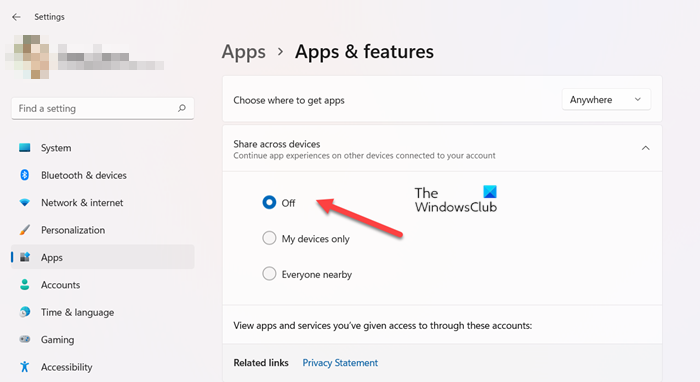
ใต้ การแชร์ใน บริเวณใกล้เคียง(Nearby)ที่ด้านบน ให้ทำเครื่องหมายที่ วงกลม ปิด(Off)เพื่อปิด ใช้งาน คุณลักษณะ การ แชร์ประสบการณ์ร่วมกัน โดยสมบูรณ์(Shared Experiences)
อ่าน(Read) : วิธีใช้การแชร์ใกล้เคียงบน Windows 11
Windows 10
ตามค่าเริ่มต้น คุณลักษณะ ประสบการณ์ที่ใช้ร่วมกัน(Shared experiences)จะเปิดอยู่ในWindows 10และอุปกรณ์ของคุณได้รับการตั้งค่าให้แชร์หรือรับจากอุปกรณ์ของคุณเองเท่านั้น แต่หากต้องการ คุณสามารถปิดใช้งานหรือเปลี่ยนการตั้งค่าได้
หากต้องการเข้าถึงคุณลักษณะนี้ จากเมนู WinX(WinX Menu)ให้เปิดการตั้งค่า(Settings)แล้วเลือกการตั้งค่าระบบ (System Settings)ถัดไป(Next)เลือก ลิงก์ ประสบการณ์ที่แชร์(Shared experiences)ทางด้านซ้าย
ที่นี่คุณจะเห็นสวิตช์ที่ให้คุณสลับคุณสมบัติแชร์ข้ามอุปกรณ์(Share across devices) ไปที่ ตำแหน่ง เปิด หรือปิด (Off)หากคุณไม่คิดว่าจะรู้สึกว่าจำเป็นต้องแบ่งปันประสบการณ์ของคุณ คุณอาจต้องการปิดคุณสมบัตินี้โดยสลับสวิตช์ไปที่ตำแหน่งปิด(Off)
เมื่อคลิกที่ฉันสามารถแบ่งปันหรือรับจาก(I can share or receive from)เมนูแบบเลื่อนลง คุณจะเห็นสองตัวเลือก:
- ทุกคนที่อยู่ใกล้เคียง
- อุปกรณ์ของฉันเท่านั้น
คุณจะสังเกตเห็นว่าได้เลือกการตั้งค่าอุปกรณ์ของฉันเท่านั้น(My devices only)
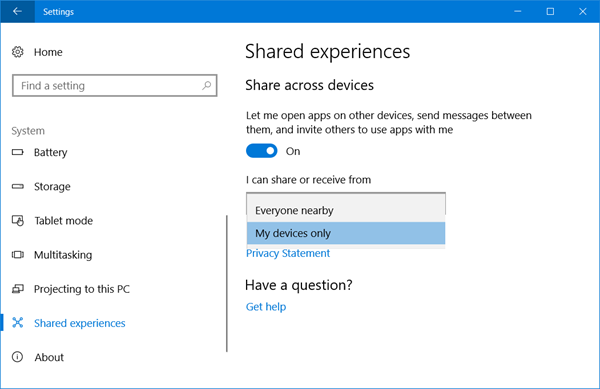
แต่หากต้องการ คุณสามารถเลือกที่จะแบ่งปันและรับประสบการณ์จากอุปกรณ์ของผู้อื่นได้เช่นกันโดยเลือกการตั้งค่าทุกคนที่อยู่ใกล้เคียง(Everyone nearby)
ปิดใช้งานประสบการณ์ที่(Shared Experiences)ใช้ร่วมกันโดยใช้นโยบายกลุ่ม(Group Policy)ในWindows 11/10
หากต้องการปิดใช้งานประสบการณ์ที่(Shared Experiences)ใช้ร่วมกันโดยใช้นโยบายกลุ่ม(Group Policy)ให้ไปที่การตั้งค่าต่อไปนี้:
Computer Configuration\Administrative Templates\System\Group Policy
ปิดใช้งานประสบการณ์ต่อใน(Continue experiences on this device)นโยบายอุปกรณ์นี้ทางด้านขวา
ปิดใช้งานประสบการณ์ ที่ใช้ (Experiences)ร่วมกัน(Shared) โดยใช้RegistryในWindows 11/10
หากต้องการปิดใช้งานประสบการณ์(Experiences)ที่ใช้ร่วมกัน(Shared) ในWindowsโดยใช้Registryให้ไปที่คีย์ต่อไปนี้:
HKEY_LOCAL_MACHINE\SOFTWARE\Policies\Microsoft\Windows\System
สร้างค่า DWORD 32 บิตใหม่EnableCdp และ กำหนดค่า data 0
โครงการโรม
คุณลักษณะนี้ขับเคลื่อนโดยProject Romeของ Microsoft ช่วยให้นักพัฒนาสามารถแบ่งปันประสบการณ์ผ่านอุปกรณ์ต่างๆ ในแอปของตน ซึ่งอาจเป็นแอปWindowsหรือAndroid ต้องขอบคุณการแชร์ประสบการณ์(Shared Experiences)และโครงการโรม(Project Rome)ผู้ใช้จะสามารถเปิดแอป แชร์ลิงก์ของเว็บ อ่านบทความที่อาจไม่สมบูรณ์ในอุปกรณ์เครื่องหนึ่ง บนอุปกรณ์อื่นเครื่องใดเครื่องหนึ่ง และอีกมากมาย Project Rome SDKสำหรับWindows และ(Windows) Android มี(Android)อยู่ในGithub
เหตุใดการแชร์ใกล้เคียงจึงไม่ทำงาน
เนื่องจากคุณลักษณะนี้ต้องใช้การเชื่อมต่อบลูทูธ การ (Bluetooth)แชร์ในบริเวณใกล้เคียงอาจไม่ทำงานเมื่อมีการรบกวนทางกายภาพ ในการแก้ไขปัญหานี้ ให้ย้ายอุปกรณ์มาอยู่ใกล้กันและลองแชร์อีกครั้ง หากอุปกรณ์อยู่ไกลกันเกินไป การแชร์ในบริเวณใกล้เคียงจะไม่ทำงาน
Related posts
วิธีใช้เครื่องมือในตัว Charmap and Eudcedit Windows 10
วิธีเปิดใช้งานหรือ Disable Archive Apps feature ใน Windows 10
วิธีทำแผนที่ Network Drive หรือเพิ่ม FTP Drive ใน Windows 11/10
วิธีการเปลี่ยน News and Interests Feed Language ใน Windows 11/10
Fast Startup คืออะไรและวิธีการเปิดใช้งานหรือปิดการใช้งานใน Windows 10
วิธีการ Mount and Unmount ISO file ใน Windows 11/10
วิธีการทำงาน DISM ใน Windows 11/10 เพื่อซ่อมแซม Windows System Image
Telnet คืออะไร วิธีเปิดใช้งาน Telnet บน Windows 10?
วิธีเปิดใช้งานหรือปิดใช้งาน AutoPlay ใน Windows 11/10
วิธีจัดการ Trusted Root Certificates ใน Windows 10
Miracast ไม่ทำงานกับ Windows 10 หลังจากอัปเดต
วิธีการปิดการใช้งาน Automatic Screen Rotation ใน Windows 11/10
วิธีการแสดง File Extensions ใน Windows 11/10
วิธีการเปิดใช้งานและ Use Remote Desktop Connection ใน Windows 10
OOBE หรือประสบการณ์นอกกล่องคืออะไรใน Windows 11/10?
WinSxS Folder ใน Windows 10 อธิบาย
วิธีเปิดใช้งานหรือปิดใช้งานที่สงวนไว้ Storage ใน Windows 11/10
วิธีใช้ Performance Monitor ใน Windows 10
Microsoft Windows Error Reporting Service ใน Windows 10
วิธีการ access and use Advanced Startup options ใน Windows 10
